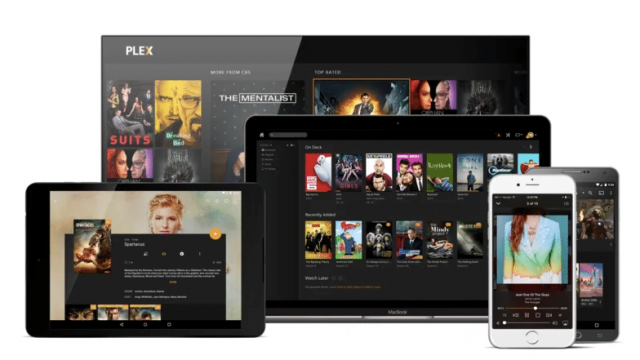
কেমন আছেন সবাই? আশা করি সবাই ভালো আছেন, আর কেনই বা ভাল থাকবেন না কেননা বিশ্বের সর্ববৃহৎ বিজ্ঞান ও প্রযুক্তির সৌশল নেটওয়ার্ক - টেকটিউনস কমিউনিটির এর সাথে যারা থাকে তারা সব সময়ই ভাল থাকে।
আপনারা জেনে আরও খুশি হবেন যে, আজকে আমাদের ধারাবাহিক চেইন টিউন এর শেষ পর্ব নিয়ে আলোচনা করতে যাচ্ছি তাই আপনাদের আর কষ্ট করে অপেক্ষা করতে হবে না। আর আমরা গত পর্বে দেখেছি, "Plex Optimize করা এবং Plex Automation করা", যদি কেউ গত পর্ব না দেখে থাকেন তাহলে ঝটপট দেখে নিন অন্যথায় আপনাদের বুঝতে সমস্যা হবে। আর আজকে আমি আপনাদেরকে দেখাবো "Plex এর সকল সমস্যার সমাধান"।
আমি আপনাদের পরিপূর্ণ গাইডলাইনের জন্য এই চেইন টিউন এর সপ্তম এবং শেষ পর্ব নিয়ে আলোচনা করতে যাচ্ছি আর এই চেইন টিউনের মাধমে আপনাদের দেখাবো "কিভাবে আপনারা তৈরি করবেন আপনার নিজের NetFlix! ফ্রিতে" এর পরিপূর্ণ একটি গাইড। তাহলে আর দেরি না করে মূল কথায় আসা যাক।
যদি আপনি Plex Server আগে কখনো ব্যবহার না করে থাকেন আর নিম্নলিখিত পাঁচ ধরনের সাধারণ সমস্যার সম্মুখীন হন তাহলে চিন্তার কোন কারণ নাই কেননা যারা প্রথমবার এটি ব্যবহার করে সাধারণত তারাই নিম্নের সমস্যার সম্মুখীন হয়ে থাকে।
আপনি যখন কোন একটা সমস্যার সম্মুখীন হবেন তখন আপনার ডিসপ্লেতে সমস্যা সম্পর্কিত প্রয়োজনীয় বার্তা প্রদর্শন করবে, সাথে কি কারণে হচ্ছে টা বার্তায় উল্লেখ থাকবে আর আমরা দেখবো কিভাবে এই সমস্যা থেকে পরিত্রাণ পাওয়া যাবে তার স্টেপ বাই স্টেপ প্রসেস। নিম্নে সকল সমস্যা বিস্তারিত আলোচনা কর হল।
আপনি যখন Plex client থেকে অ্যাপ্লিকেশনটি ওপেন করবেন, তখন সার্ভার পাওয়া যাচ্ছে না, সার্ভার অ্যাক্সেসযোগ্য নয়, বা খুঁজে পাওয়া যাচ্ছে না ইত্যাদি বার্তা দেখাবে। এমতাবস্থায় নিচে এর সমাধান নিয়ে আলোচনা করা হল।
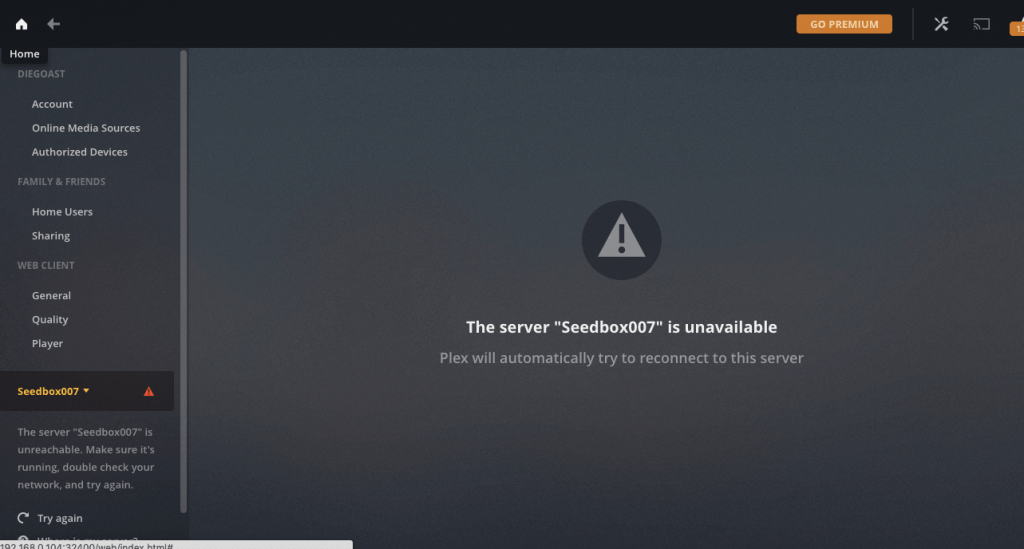
নিম্নের সেটিংস গুলো চেক করুন
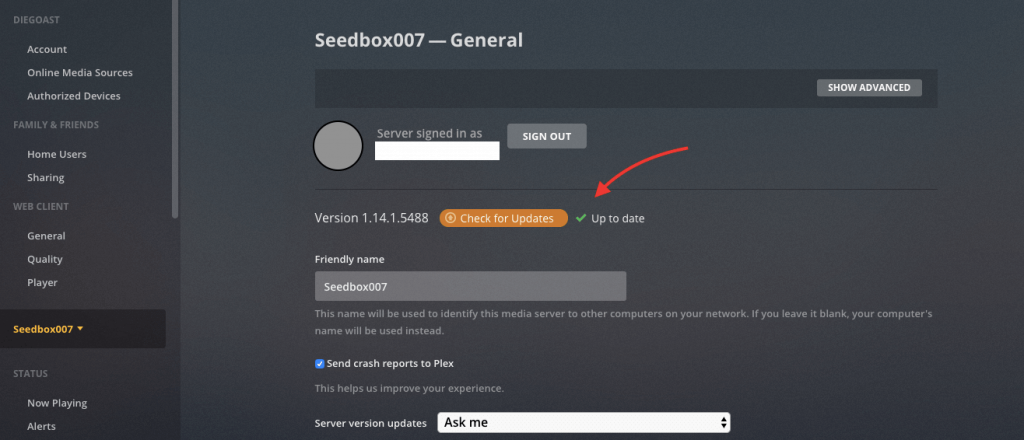
যখন সার্ভার থেকে আপনি একটি মিডিয়া ফাইল প্লে করছেন এবং ভিডিও প্লেয়ারে এই “There was a problem playing this item” ম্যাসেজ টি দেখাচ্ছে অথবা “Unavailable” বক্সটি মিডিয়া ডেসক্রিপশন দেখানো হচ্ছে।
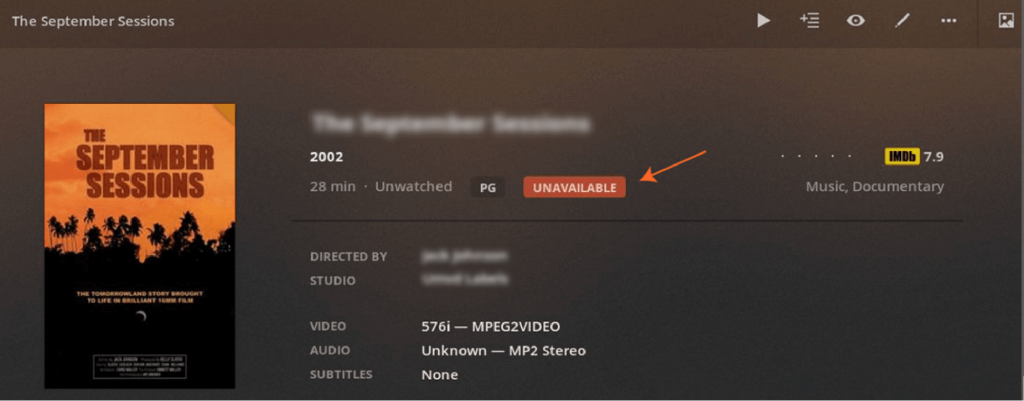
অথবা "movie" প্লে করার সময় প্লেব্যাক ইরর দেখাচ্ছে এবং এর ইরর কোড: s1001 (নেটওয়ার্ক), এটি সাধারণত নেটওয়ার্ক এর সমস্যার কারণে হয়ে থাকে। আপনার নেটওয়ার্ক ঠিক মত কাজ করছে কিনা তা চেক করুন।
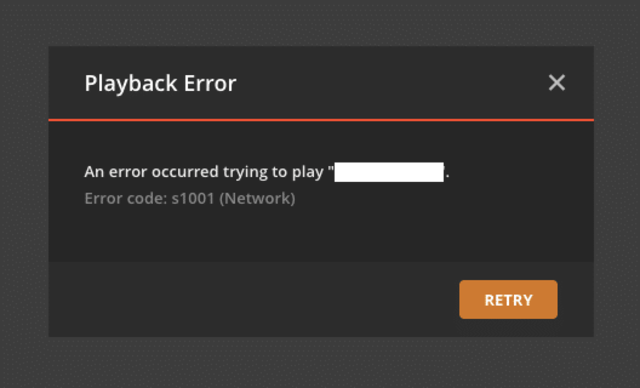
অথবা এই ম্যাসেজ দেখায় “Please check that the file exists and the necessary drive is mounted”। এমতাবস্থায় নিচে এর সমাধান নিয়ে আলোচনা করা হল।
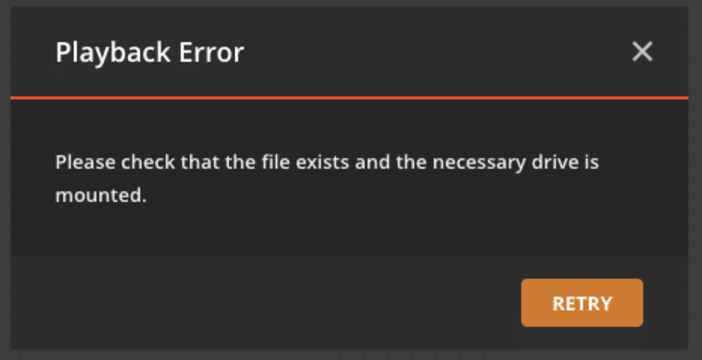
নিম্নের সেটিংস গুলো চেক করুন
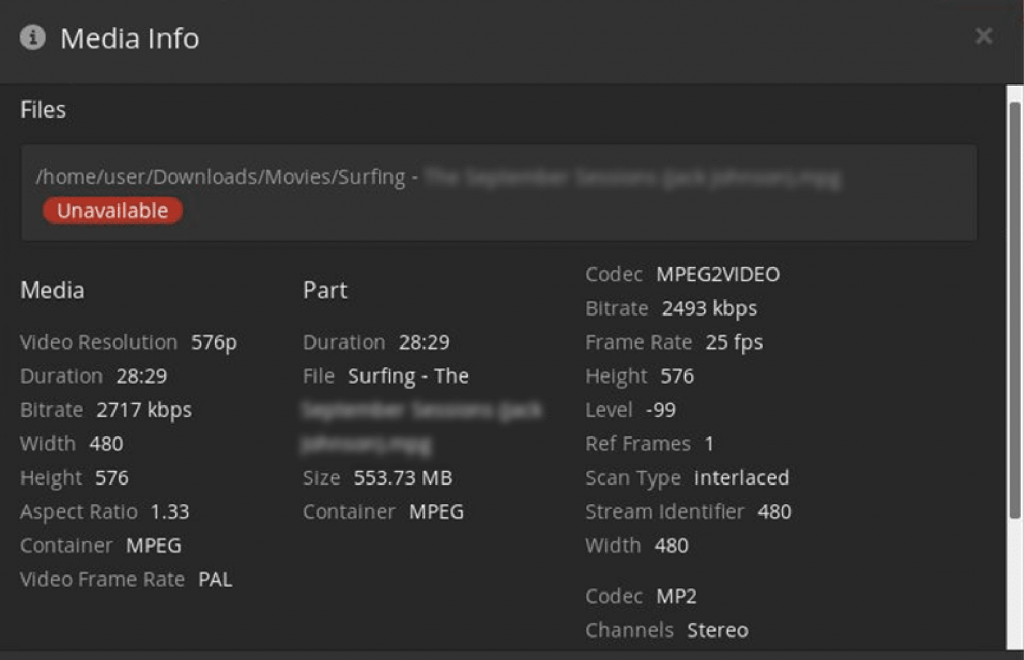
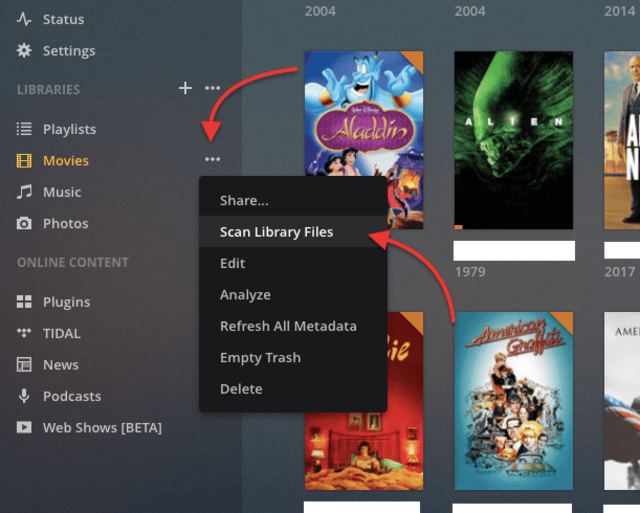
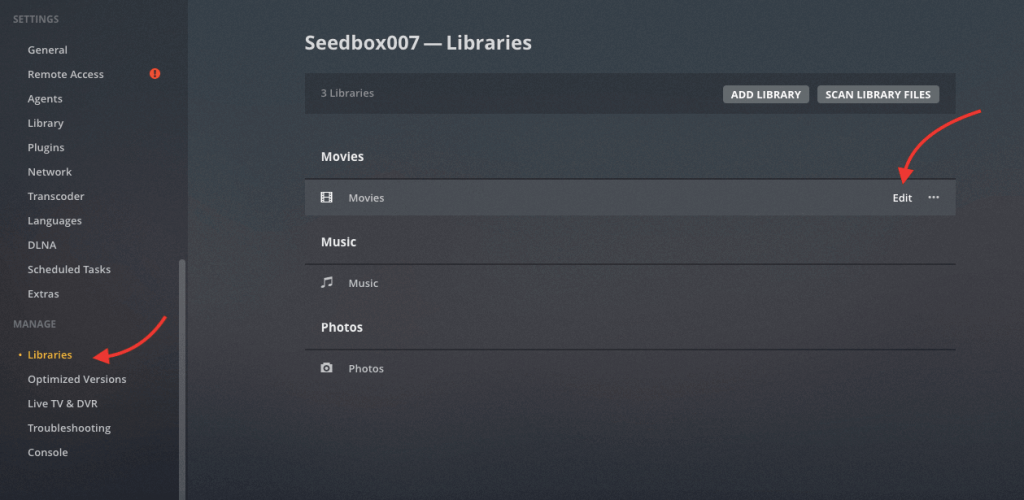
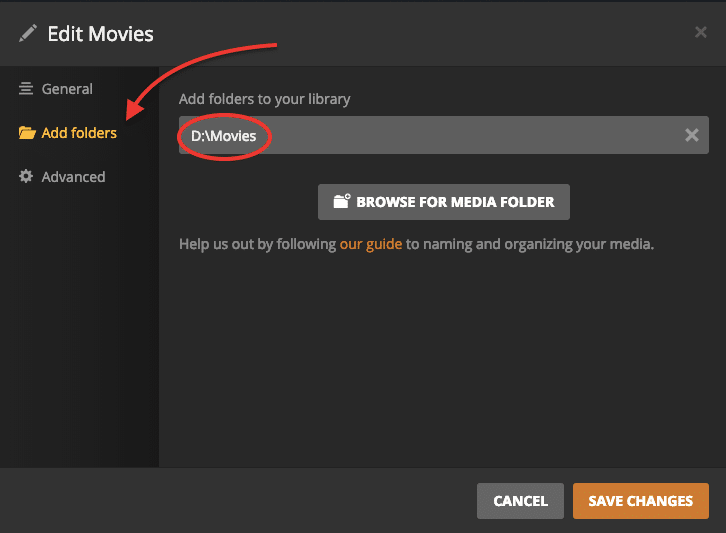
আপনি যখন মিডিয়া ফাইল চালাতে যান তখন নিম্নলিখিত ম্যাসেজ “Conversion failed. A required codec could not be found or failed to install.” মিডিয়া প্লেয়ার শো করে।
এছাড়াও Plex Media Player সার্ভারে সমস্ত ভিডিও ফরমেট এবং কোডেক সাপোর্ট করে না। যখন যেমন প্রয়োজন তখন, সাধারণত কোডেকগুলি plex.tv থেকে রিসিভ করা হয়। আর আপনি যদি লোক্যালি এবং ইন্টারনেট ছাড়া কোনও মুভি প্লে, এবং ভিডিও codecs মিডিয়া প্লেয়ারে সাপোর্ট না করে তবে আর কখনই Plex Media Player এ ফাইলটি চালাতে পারবে না। নিম্নে আমরা দেখবো কিভাবে এই সমস্যার সমাধান করা যায়।
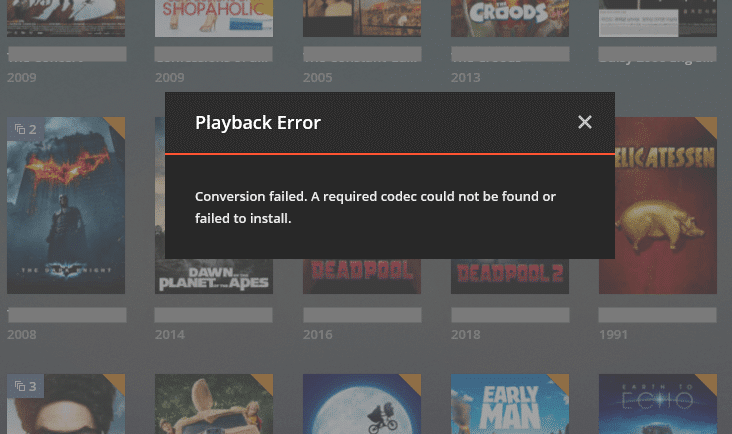
নিচের এই “Server Settings are unavailable” ম্যাসেজটি দেখলে, আপনি আর Plex Media সেটিংস এ অ্যাক্সেস করতে পারবেন না।
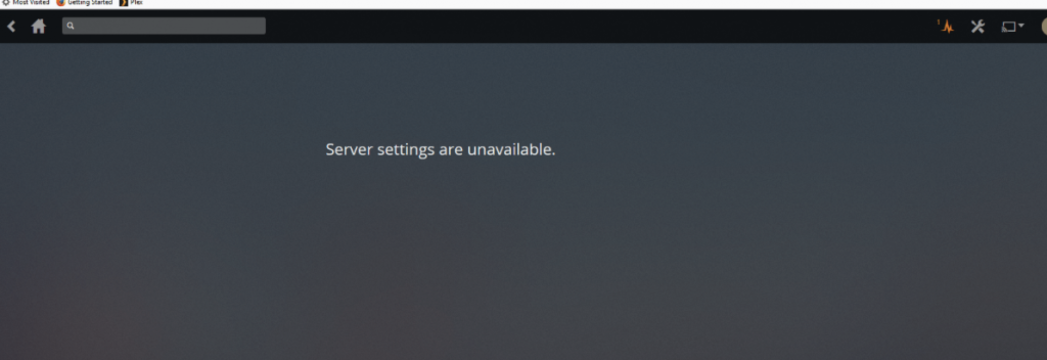
সমস্যা কোথা থেকে হচ্ছে তা ফাইন্ড আউট করতে, প্রথমে আপনি Plex Server এর সর্বশেষ ভার্সনটি ব্যবহার করছেন কিনা তা চেক করে দেখুন। যেভাবে লেটেস্ট ভার্সন কিনা চেক করবেন, Settings এ যান > তারপর General এ যান, তাহলে আপনি নিচের দিকেই ভার্সন ইনফর্মেশন দেখতে পাবেন। আপনার সার্ভারটি আপডেট করতে হলে, “Check for Updates” বাটন ক্লিক করুন বা Plex downloads এ যান। অবশ্যই কম্পিউটারটি রিস্টার্ট করুন যাতে করে আপনার করা সমস্ত পরিবর্তন সিস্টেম বুঝতে পারে।
কম্পিউটারটি রিস্টার্ট করার পরেও, যদি সমস্যাটির সমাধান না হয়, তাহলে কিছু প্লাগইন ডিলিট করতে হবে।
সার্ভার এ কিছু সেটিংস লুকানো থাকতে পারে।
কেবলমাত্র Plex Media Server এর জন্য অনেকগুলি সেটিংস আছে। আর এটি সাধারণত অ্যাডভান্স সেটিংস এবং সাধারণ ইন্টারফেসে পাওয়া যায় না। স্বাভাবিকভাবে, আপনাকে এই সেটিংস পরিবর্তন করতে হবে না, তবে যদি আপনি “Server Settings are unavailable”, ম্যাসেজ পেয়ে থাকেন তবে এটি চেষ্টা করে দেখতে পারেন আশা করা যায় সমস্যার সমাধান হবে। কিভাবে অ্যাডভান্স লুকানো সেটিংস খুঁজে বের করার জন্য Plex official guide দেখুন।
আপনি Plex কনফিগার করা শেষে এবং এটি চেক করে নিশ্চিত হউন যে আপনার লোকাল সার্ভারটি রিমোটলি অ্যাক্সেস করা যায়। তবে কখনও কখনও সমস্যা সমাধান করতে আপনাকে রাউটিং failure বা ইন্টারনেট এর সংযোগ ঠিক আছে কিনা তা পরীক্ষা করে দেখতে হবে। আর Plex ব্যবহারকারীদের জন্য সবচেয়ে সাধারণ সমস্যাগুলির মধ্যে একটি হচ্ছে এটি "unavailable Remote Access connection"। যদি আপনি “Not available outside your network” মেসেজ পেয়ে থাকেন তবে আপনাকে অনেকগুলি সেটিংস চেক করে দেখতে হবে। নিম্নের কিভাবে আমরা এই সমস্যার সমাধান করবো তার আলোচনা করা হল:
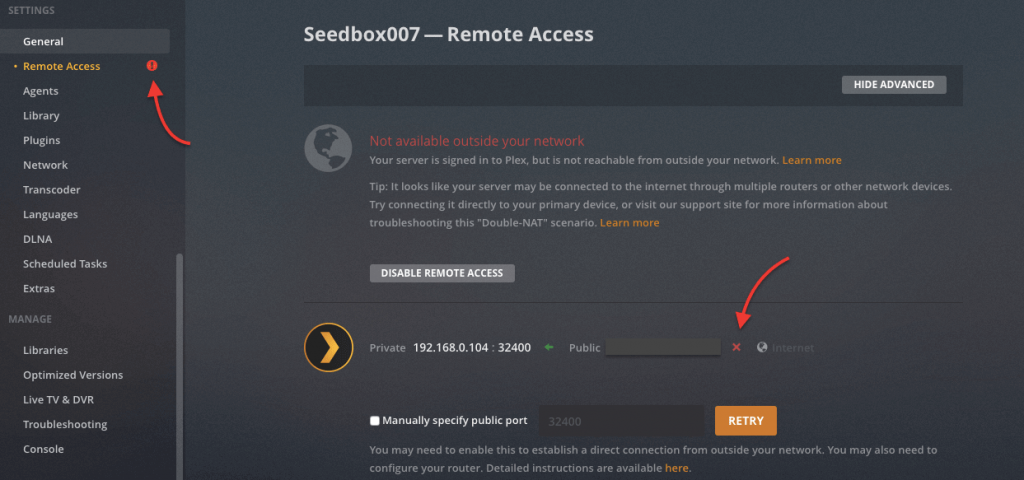
এই ক্ষেত্রে, যদি রিমোট অ্যাক্সেস কাজ না করে, , ,
আমাদের ডিজিটাল লাইফে মিডিয়া ফাইলের বিশাল সংগ্রহ এখন একটি নিয়ম হয়ে দাড়িয়েছে। আমরা এত মিডিয়া সংগ্রহ করছি যে, আমরা সাধারণত এগুলা দিয়ে কী করবো তা জানি না। ছবি, গান, সিনেমা, দিয়ে পুরানো ডেস্কটপ এর ড্রাইভ সম্পূর্ণ ভর্তি করছি যে কোন স্পেস ই আর ফাঁকা নাই।
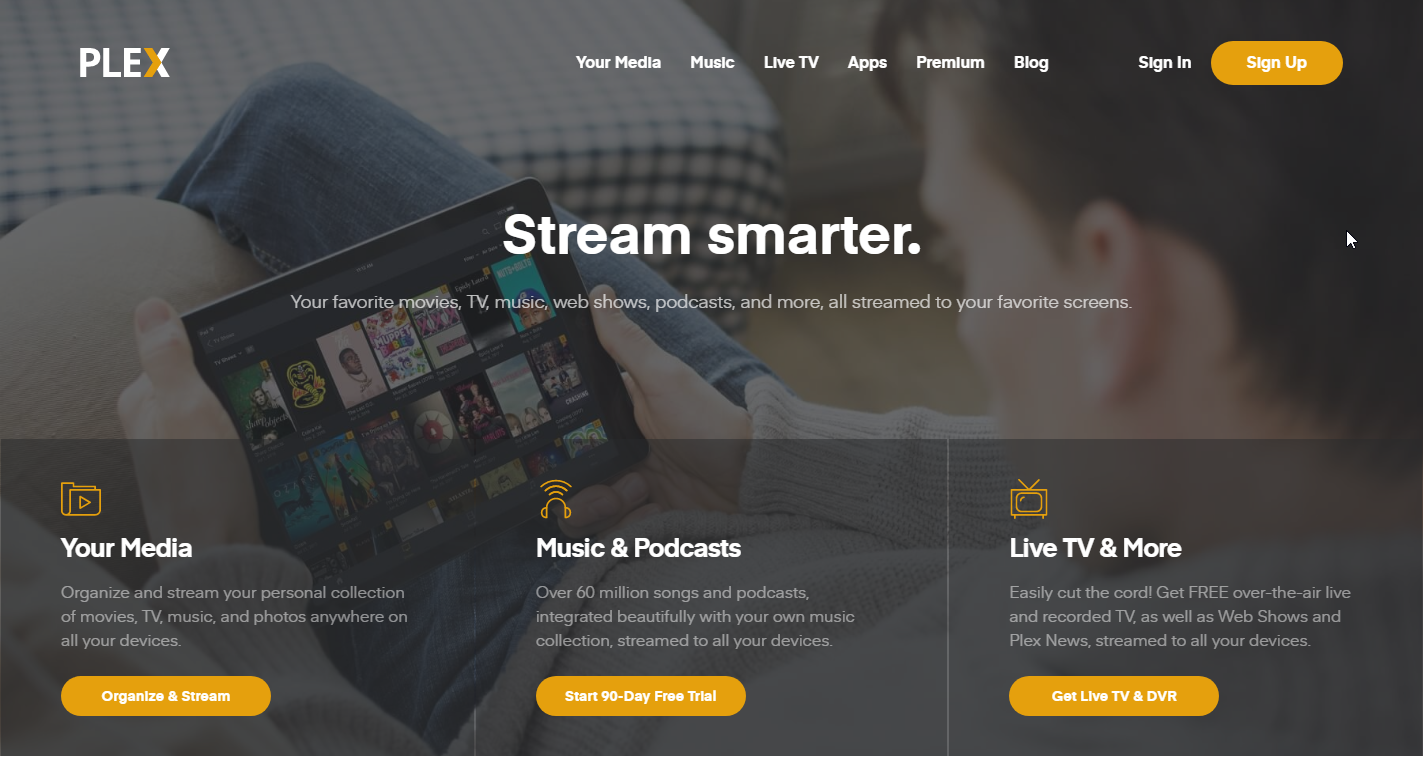
আর এর ফলে আমাদের পক্ষে সমস্ত মিডিয়া কালেকশন ম্যানেজ করা, ব্রাউজ করা এবং সর্ট করা খুবই চ্যালেঞ্জিং এবং সময়-সাধ্য ব্যাপার।
কিন্তু আপনি কেন এই মিডিয়া ফাইলগুলোর সঠিক ব্যবহার করছেন না? একটি মিডিয়ার প্লেয়ার সিস্টেমকে কেন সেই মিডিয়া কালেকশন গুলোর সাথে ইন্টিগ্রেট করছেন না আর তেরি করে নিচ্ছেন না আপনার নিচের Netflix বা Spotify?
আমরা এই চেইন টিউনের মাধ্যমে আমি আপনাদের সেটাই শিখিয়ে দিলাম। যার মাধ্যমে আমাদের সব মিডিয়া, আমাদের হাতের নাগালের মধ্যেই থাকবে, ফলে এটা আমাদের জন্য খুবই সুবিধাজনক হবে কেননা আমরা সহজেই মিডিয়া ফাইলগুলো অ্যাকসেস করতে পারবো যে কোন জায়গা থেকে।
Plex এর মত একটি মিডিয়া প্লেয়ার সিস্টেম দিয়ে আপনি আপনার ভুলে যাওয়া মিডিয়া কালেকশন দিয়ে, আপনার নিজস্ব নেটফ্লিক্স তৈরি করতে পারবেন ফ্রী তে। এমনকি Plex এর মাধ্যমে আপনি বা আপনার বন্ধুরা দূরবর্তী অবস্থান থেকে আপনার মিডিয়া কালেকশন এ অ্যাক্সেস পারবেন, এছাড়াও যদি তারা মোবাইল দিয়েও মিডিয়া কালেকশন এ অ্যাক্সেস করতে পারবে।
Plex মিডিয়া সার্ভার আপনার মিডিয়া কালেকশন অর্গানাইজ করে এবং অ্যাকসেস প্রদান করে, Plex ক্লায়েন্ট মিডিয়া কনটেন্ট এ অ্যাকসেস করতে পারে, এবং Plex Central Server আপনার একাউন্টের ডিটেইলস স্টোর করে রাখে।
Plex মিডিয়া সার্ভার, Seedbox এর সাথে Plex ব্যবহার করে আপনি Anonymous ভাবে ইন্টারনেট থেকে আপনার মিডিয়া কালেকশন স্টোর করতে এবং লোড করতে পারবেন। আপনার SeedBox সার্ভারে আপনি Pre-installed Plex অ্যাপ্লিকেশন ব্যবহার করতে পারেন, তাই আপনাকে মিনিমাম resources/deployment/installation requirements— নিয়ে আর চিন্তা করতে হবে না। এছাড়াও আপনি ইন্টারনেট এর মাধ্যমে আপনার Plex Client দিয়ে সমস্ত মিডিয়া স্ট্রিম করতে পারবেন এবং আপনার কালেকশন গুলো যে কোনও স্থানে এবং যে কোনও সময়ে দেখতে পারবেন।
এখনই Plex Media Server এ আপনার সমস্ত মিডিয়া অর্গানাইজিং করা শুরু করুন
Plex নিয়ে এটাই এই চেইন টিউনের শেষ পর্ব। আমি প্রতিটি পর্বে চেষ্টা করেছি সঠিক ভাবে Plex Media সার্ভারের প্রতিটি বিষয় আপনাদের কাছে তুলে ধরার। আপনাদের যে কোন প্রশ্ন থাকলে টিউনমেন্ট এ জিজ্ঞাসা করুন, টিউন জোস করুন, টিউন শেয়ার করুন, আর টেকটিউনস এর সাথেই থাকুন।
আমি রায়হান ফেরদৌস। বিশ্বের সর্ববৃহৎ বিজ্ঞান ও প্রযুক্তির সৌশল নেটওয়ার্ক - টেকটিউনস এ আমি 11 বছর 6 মাস যাবৎ যুক্ত আছি। টেকটিউনস আমি এ পর্যন্ত 225 টি টিউন ও 131 টি টিউমেন্ট করেছি। টেকটিউনসে আমার 73 ফলোয়ার আছে এবং আমি টেকটিউনসে 1 টিউনারকে ফলো করি।